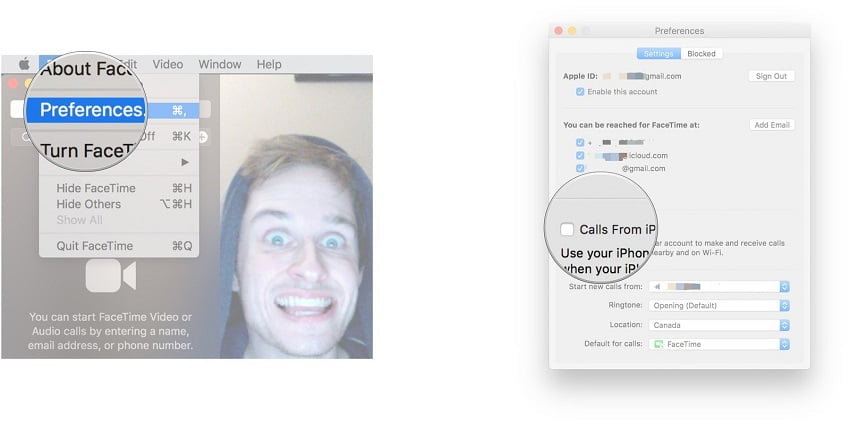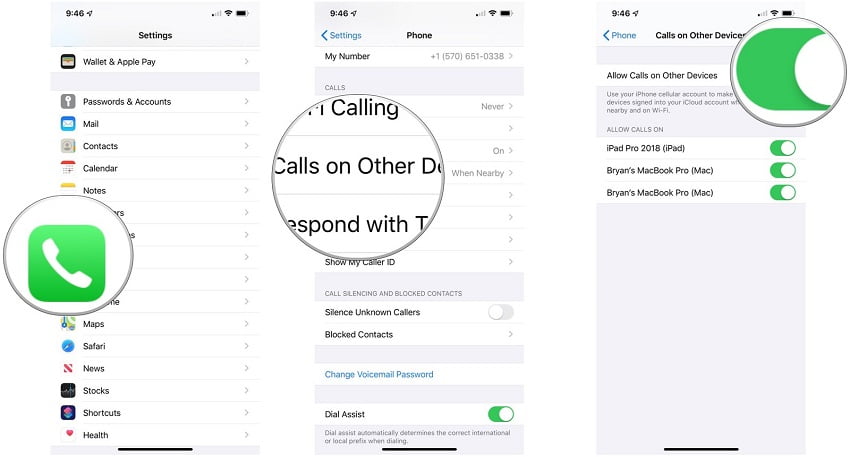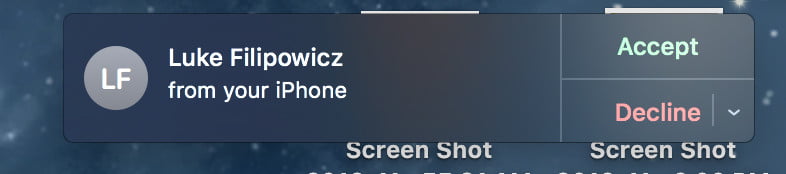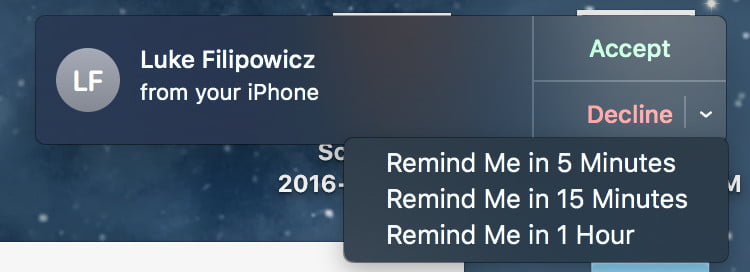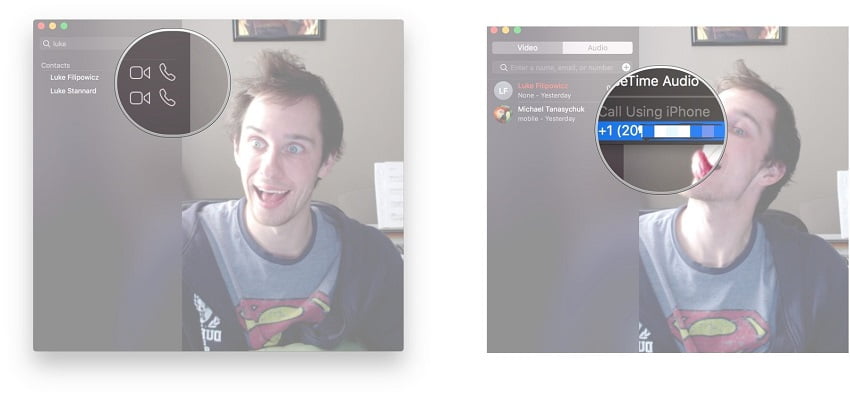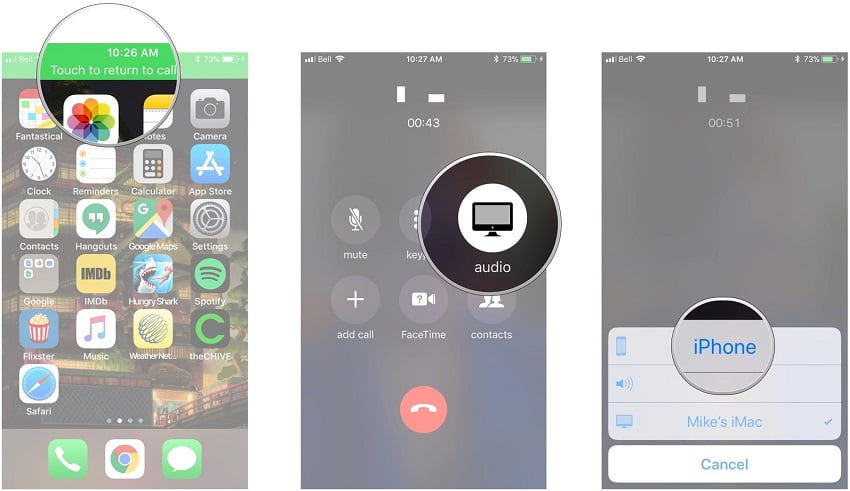Aradığınız kişi, Mac’ten mi yoksa iPhone’dan mı aradığınızı fark edemez, aradaki farkı anlayamaz!
Apple’ın Devamlılık (Continuity) özelliklerinin bir parçası olan çağrı aktarma, telefonunuzu bulmak için uğraşmanıza gerek kalmadan Mac’inizi kullanarak iPhone’unuzdan gelen aramaları yanıtlamanızı ve görüşme yapmanızı sağlar. Çağrı geçişi (çağrı aktarımı), iPhone’unuzla aynı telefon numarasını, operatörü ve planı (tarifeyi) kullandığı için, diğer uçtaki kişi farkı anlayamaz. Ayrıca arayanın numarasını, iletişim resmini ve daha fazlasını gösterir, böylece hiçbir özelliği kaybetmezsiniz. Hepsinden iyisi, kullanımı gerçekten çok kolay! İşte, bu özelliği kullanmak için yapmanız gerekenler!
Devamlılık (Continuity) Çağrısı Geçişi (Çağrı Aktarımı) için Gereksinimler
Çağrı aktarımının çalışması için iPhone’unuzun ve Mac’inizin sahip olması gereken özellikler:
- iPhone’da, iOS 8.1 ve üzeri iOS sürümünün çalışıyor olması. Mac’te ise OS X Yosemite ve üzeri macOS sürümünün çalışıyor olması.
- Hem iPhone’un hem de Mac’in aynı Wi-Fi ağına bağlı olması.
- Her iki cihazda da (iPhone ve Mac) aynı Apple Kimliği (Apple ID veya iCloud Hesabı) ile giriş yapılmış (oturum açılmış) olması.
Mac’te, Arama Aktarma Özelliğini Etkinleştirme veya Devre Dışı Bırakma
- Dock’tan veya Finder’dan FaceTime’ı başlatın.
- Üst menüden FaceTime’a tıklayın.
- Tercihler (Preferences) seçeneğine (menüsüne) tıklayın.
- “iPhone’dan Aramalar (Calls from iPhone)” seçeneğinin yanındaki onay kutusunu tıklayın.
Çağrı Aktarma (Call Relay) özelliğini devre dışı bırakmak için aynı adımları tekrarlayın ve kutunun işaretini kaldırın. Mac’inizde arama yapmayı ve çağrı (arama) almayı etkinleştirmek için, FaceTime uygulamasının iPhone’unuzda ya da Mac’inizde aktif ve çalışıyor olmasının gerekli ve şart olmadığını unutmayın. Sadece, bu özelliği yönetme tercihleri FaceTime ayarlarında tutuluyor. Mac’teki FaceTime uygulamasından güvenle çıkabilirsiniz; bu özellik yine (sorunsuz bir şekilde) çalışacaktır.
iPhone’unuzda Arama Aktarımını (Call Relay) Nasıl Etkinleştirebilirsiniz?
- iPhone’unuzdaki Ayarlar (Settings) uygulamasını başlatın.
- Telefon (Phone) menüsüne (simgesine) dokunun.
- ‘Diğer Cihazlarda Aramalar (Calls on Other Devices)’
- ‘Diğer Cihazlarda Aramalara İzin Ver (Allow Calls on Other Devices)’ yanındaki anahtar (switch) butona dokunun.
- Aramalara izin vermek istediğiniz her cihazın yanındaki anahtar (switch) butona dokunun.
Mac’te Bir Telefon Çağrısına (Aramasına) Nasıl Cevap Verilir?
Bir aramayı cevaplamak bir adımdan oluşan oldukça basit bir işlemdir:
- Arama bildirimi, ekranınızın sağ üst köşesinde belirdiğinde, cevaplamak için Kabul Et (Accept) butonuna tıklayın.
Mac’te, Bir Aramayı Nasıl Reddedebilirsiniz?
- Arama bildirimi, ekranınızın sağ üst köşesinde belirdiğinde Reddet (Decline) butonuna tıklayın. Alternatif olarak, aşağı açılır oku tıklayabilir ve 5 dakika, 15 dakika veya 1 saat içinde aramanın hatırlatılmasını seçebilirsiniz.
Mac’te Telefon Araması Nasıl Yapılır?
- Dock’tan veya Finder’dan FaceTime’ı başlatın.
- ‘Bir isim, e-posta veya numara girin (Enter a name, email, or number)’ yazan yere, aramak istediğiniz kişinin adını veya telefon numarasını girin.
- Telefon (Phone) butona tıklayın.
- ‘iPhone Kullanarak Ara (Call using iPhone)’ yazısının altındaki numaraya tıklayın.
Mac’ten Yapılan Bir Aramayı iPhone’a Aktarma
Mac’inizde başlattığınız aramanıza veya görüşmenize iPhone’unuzdan devam etmek istiyorsanız, aramayı kolayca aktarabilirsiniz:
- iPhone’unuzun (ekran) kilidini açın.
- Ekranınızın üst kısmındaki ‘Aramaya dönmek için dokun (Tab to return to call)’ başlığına dokunun.
- Ses (Audio) butonuna dokunun.
- iPhone seçeneğine (menüsüne) dokunun.